将数据从华为手机传输到 iPhone 16 或 iPhone 15 可以通过多种方法实现,具体取决于您想要传输的数据类型以及您偏好的方法。以下是一些常见的方法:
"1. 使用 Apple 的 Move to iOS 应用 (推荐):"
这是最推荐的方法,因为它可以轻松地将大多数类型的数据(联系人、短信记录、照片、视频、网页书签、邮件账户、日历等)从华为手机迁移到 iPhone。
"步骤:"
"在华为手机上:"
从华为应用市场下载并安装 "Move to iOS" 应用。
打开应用,点击“继续”,然后记下显示的 10 位或 12 位数字代码。
"在 iPhone 16 或 iPhone 15 上:"
打开设置,选择“通用”,然后选择“传输或还原 iPhone”。
选择“从安卓迁移”,然后按照屏幕上的说明操作。
当提示时,输入华为手机上显示的代码。
选择要迁移的数据类型。
等待迁移过程完成。
"完成迁移后:"
在华为手机上卸载 Move to iOS 应用。
在 iPhone 上设置 Wi-Fi 网络、Apple ID 等信息。
"优点:"
简单易用,可以迁移多种类型的数据。
免费使用。
"缺点:"
相关内容:
最近有消息称,iPhone 16在过去一个月中以相当大的折扣出售。这一消息可能会促使许多华为用户考虑换机。对于这些人来说,这可能是一个探索苹果产品的绝佳机会。然而,在购买了iPhone 16/15之后,他们可能会寻求关于如何将数据从华为手机流畅地传输到iPhone 16的指导。本文旨在通过提供五种可靠的解决方案来澄清这一过程。如果你也面临类似的困境,希望这篇文章能成为你需求的宝贵资源。

#1 如何通过iReaShare Phone Transfer将数据从华为传输到iPhone 16/15(简单)
通常,在谷歌上搜索“华为传输到iPhone”时,结果有限。然而,选择合适的工具是相当直接的。最受信任的程序之一是iReaShare Phone Transfer,它适用于Windows和Mac。这款软件兼容广泛的移动设备,提供可靠的数据传输解决方案,因为它可以实现Android和iPhone之间的跨平台文件迁移。一旦建立连接,你就可以无缝地进行复制。让我们来看看它的主要亮点:
一键将文件从华为传输到iPhone,无错误。
轻松在Android到iOS、iOS到Android、iDevice到iDevice以及Android到Android之间迁移数据。
支持数据类型包括联系人、短信、通话记录、音乐、视频、照片、日历、书籍等。
快速传输,接收方设备无数据丢失。
完全安全,操作简单,只需点击几下。
与最新型号的几乎所有设备兼容,包括Pura 70/P60/P50/P40/P30 Pro/P20、Nova、Mate、Ascend以及iPhone 16/15/14/13/12/11/X/8等。
确保你的隐私安全。
现在,请按照以下步骤使用这款智能数据传输工具将数据从华为传输到iPhone:
步骤1. 启动程序——在电脑上下载并安装这款华为到iPhone的数据传输软件后,准备两条适用的USB线,将华为手机和iPhone都连接到电脑。然后直接启动该程序。
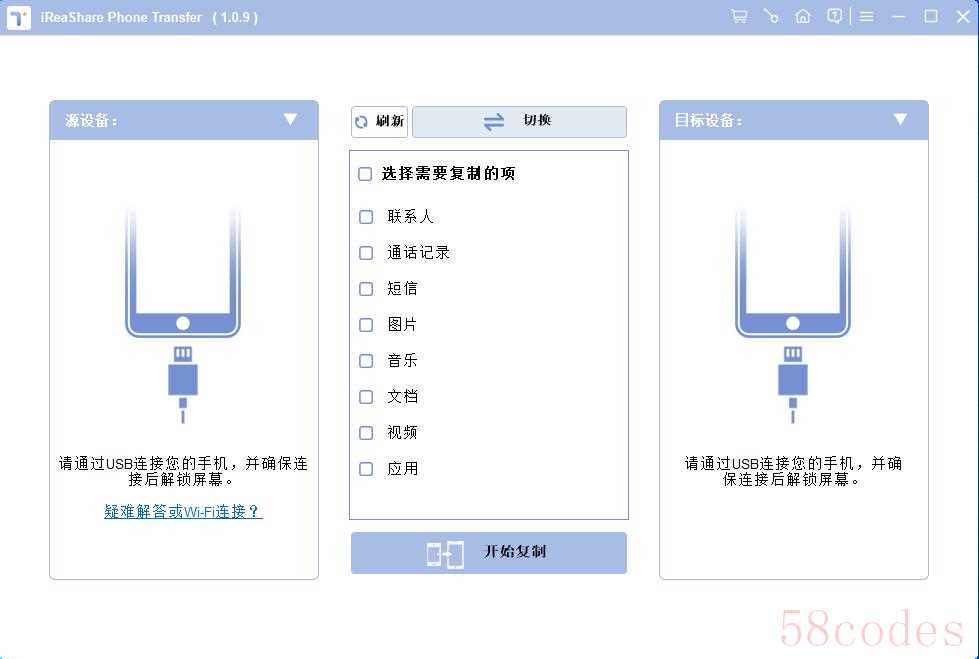
步骤2. 选择你想要的数据——一旦你的设备被该工具识别,它们及其支持的文件类型将显示在主界面。只需勾选你需要从中间菜单传输的项目。(确保目标设备是你的iPhone。如果不是,请点击“翻转”以纠正位置。)
步骤3. 将华为文件复制到iPhone——之后,点击“开始复制”按钮开始任务。你可以通过显示信息的对话框跟踪进度。最后,你可以在iPhone上查看传输的数据。顺便提一下,这里有一个来自“Quora”的问题——如何从华为手机使用AirDrop传输到iPhone?在这里强调一下,AirDrop是苹果设备的独有功能,因此无法直接进行传输。同样,华为克隆手机和华为分享也无法直接传输。
#2 如何使用“转移到iOS”将华为手机的数据迁移到iPhone 16/15
“转移到iOS”是由苹果公司设计的,可以在手机的初始设置后将安卓设备的数据传输到新的iOS设备。你需要打开WiFi,并可以选择从华为等安卓设备迁移数据。然而,它仅支持短信、相机照片和视频、联系人、邮件账户和书签。那么,如何使用“转移到iOS”应用程序将数据从华为传输到iPhone呢?
步骤1. 在华为手机上下载并安装“转移到iOS”应用程序。然后,确保你的华为手机和iPhone连接到稳定的WiFi网络,并且两者的电量都充足。然后启动该应用程序。
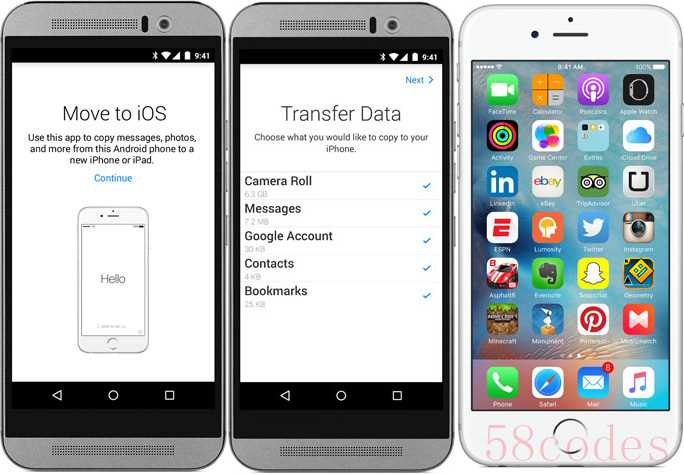
步骤2. 之后,你的iPhone将创建一个私有WiFi网络并显示一个安全数字代码,它将迅速检测到运行“转移到iOS”的华为手机。当你输入代码时,虚拟连接将很快建立。
步骤3. 在华为手机上选择你希望传输的数据类型,然后点击“下一步”。然后,点击“继续”并按照屏幕上的步骤完成传输。
缺点:
- 不支持应用程序、音乐、通话记录和其他一些类型的数据。
- “转移到iOS”主要在新iPhone的初始设置期间使用。
- 许多用户报告连接错误、崩溃或传输中断。
#3 如何通过Google同步将数据从华为传输到iPhone 16/15
利用Google服务,你可以直接将Google账户添加到当前的iPhone中,无需担心该账户与苹果设备之间的兼容性。这为你提供了从华为手机将联系人、日历和电子邮件传输到iPhone的可能性。以下是操作方法:
步骤1. 在华为手机上,导航到“设置” > “账户与同步” > “Google”,使用你的Google账户登录以将其添加到该设备。然后,打开“同步XX”旁边的按钮并点击“立即同步”。
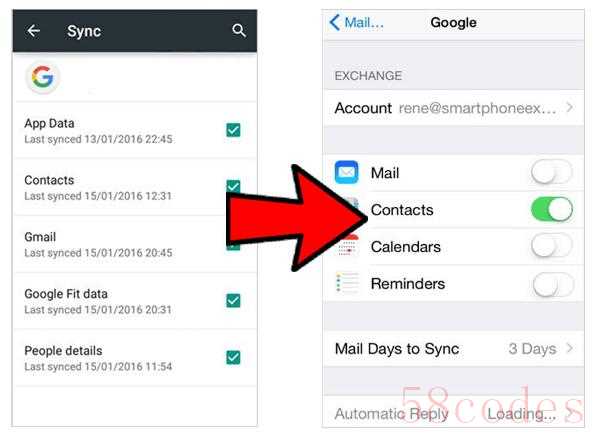
步骤2. 打开你的iPhone 16/15,前往“设置” > “邮件、联系人或日历”/“账户与密码” > “添加账户” > “Google”,并使用相同的Google账户登录。
步骤3. 打开“联系人”、“日历”等开关,并点击“保存”按钮,开始从你的Google账户将数据同步到你的iPhone。
缺点:
- 需要稳定的互联网连接,可能会比较慢。
- 仅同步联系人、日历事件、电子邮件等。
#4 如何使用iTunes将数据从华为传输到iPhone 16/15
iTunes是苹果的媒体管理工具,可以帮助将媒体文件和非媒体文件从华为传输到iPhone 16或15。首先将文件从华为传输到电脑,然后你可以使用iTunes将它们同步到iPhone
开始之前:
- 使用USB线将华为手机连接到电脑。
- 在华为设备上,将连接模式设置为“文件传输(MTP)”。
- 将所需的媒体文件从华为设备复制到电脑上的一个文件夹中。
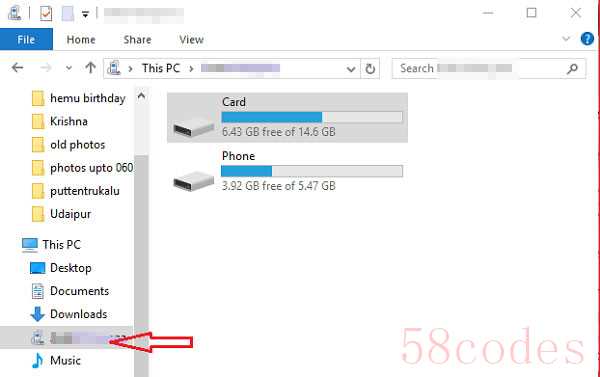
传输媒体文件:
- 在电脑上安装并打开iTunes。
- 使用USB线将iPhone 16或15连接到电脑。(如果iTunes无法连接到你的iPhone怎么办?)
- 在iTunes中,选择出现的iPhone图标。
- 转到“照片”选项卡,选择“同步照片”,并选择你保存媒体文件的文件夹。如果需要,重复此操作以同步“音乐”和“视频”。
- 点击“应用”开始同步。
传输联系人、日历事件和其他非媒体数据:
- 在华为设备上,确保你的联系人已同步到你的Google账户。
- 在iPhone上,前往“设置 > 联系人 > 账户 > 添加账户”,并使用相同的Google账户登录。
- 启用“联系人”和其他你希望传输的数据的同步功能。
缺点:
- 需要多个步骤(先将文件传输到电脑)并使用iTunes进行同步。
- 使用iTunes将数据同步到新iPhone可能会覆盖目标设备上现有的数据。
#5 如何使用Send Anywhere将数据从华为传输到iPhone 16/15
通过Wi-Fi或Wi-Fi Direct,Send Anywhere是一款出色的跨平台文件共享应用程序,允许快速、轻松地在设备之间传输照片、视频、联系人等,包括从华为到iPhone 16/15。它使用安全的6位数字密钥或二维码进行一次性传输,确保隐私,无需登录。
- 在华为设备(通过Google Play)和iPhone(通过App Store)上下载该应用程序。
- 在华为设备上打开应用程序,选择文件(照片、视频、联系人等),然后点击“发送”。
- 将出现一个6位数字密钥或二维码。
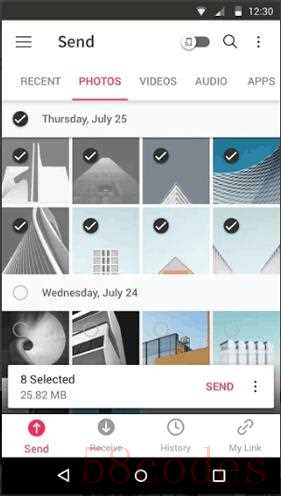
- 在iPhone上打开该应用程序,点击“接收”,然后输入6位数字密钥或扫描二维码。
- 等待文件传输完成,然后在iPhone上的相应应用程序中访问它们。
缺点:
- 免费版本有文件大小限制。
- 不支持较旧的操作系统。
总结
以上就是这个主题的全部内容。显然,即使在不同的操作系统之间,将数据从华为手机传输到iPhone也是一件简单的事情。本指南详细介绍了5种有效的解决方案,其中iReaShare Phone Transfer因其在处理手机数据传输方面的便捷性和多功能性而成为首选。欢迎分享这篇文章,并在评论区留下你的想法!

 微信扫一扫打赏
微信扫一扫打赏
 支付宝扫一扫打赏
支付宝扫一扫打赏
